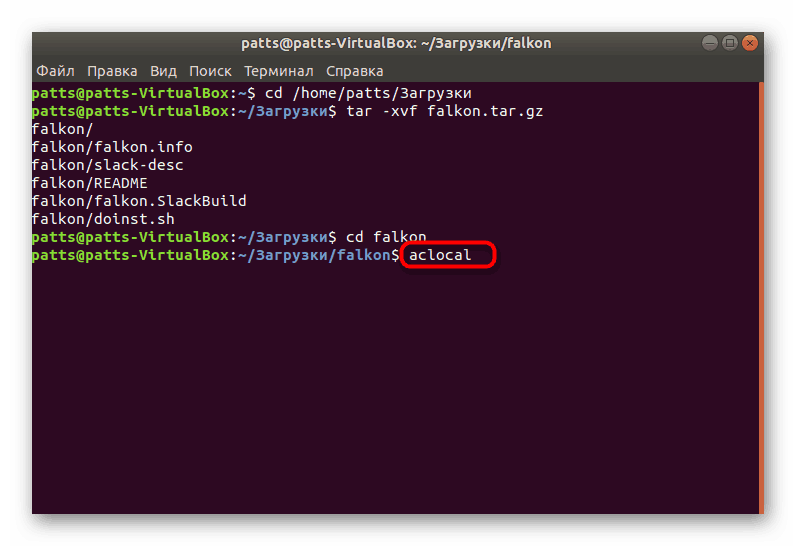نصب فایل TAR.GZ در اوبونتو
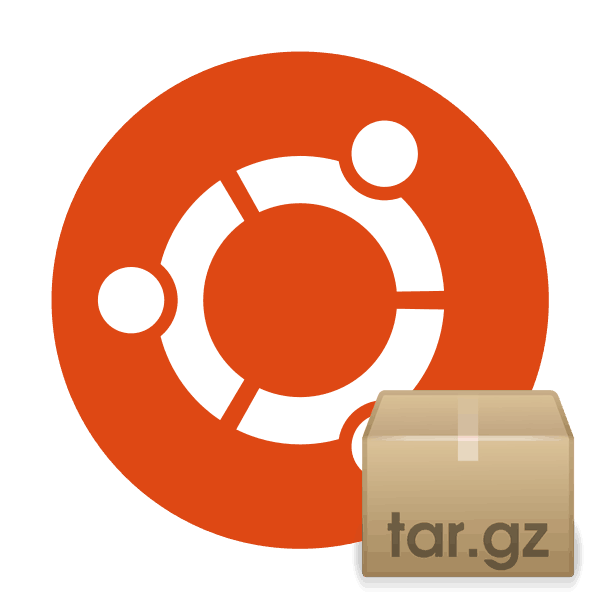
TAR.GZ یک نوع آرشیو استاندارد است که در سیستم عامل اوبونتو استفاده می شود. این معمولا برنامه هایی را که برای نصب نصب شده اند و یا مخازن های مختلف را ذخیره می کنند. نرم افزار این افزونه را نصب کنید، به سادگی کار نمی کند، باید آن را بازپشت کرده و جمع آوری کند. امروز ما می خواهیم به بحث در مورد این موضوع به طور دقیق، نشان دادن تمام تیم ها و نوشتن هر گام اقدام ضروری به گام.
محتوا
بایگانی TAR.GZ را در اوبونتو نصب کنید
هیچ چیز پیچیده در روش باز کردن و تهیه نرم افزار وجود ندارد، همه چیز از طریق ترمینال استاندارد با پیش بارگذاری اجزای اضافی انجام می شود. نکته اصلی این است که بایگانی کاری را انتخاب کنید تا بعد از unarchiving هیچ مشکلی با نصب وجود نداشته باشد. با این حال، قبل از شروع دستورالعمل، ما می خواهیم توجه داشته باشیم که باید وب سایت رسمی توسعه دهنده برنامه را برای حضور بسته های DEB یا RPM یا مخازن رسمی بررسی کنید.
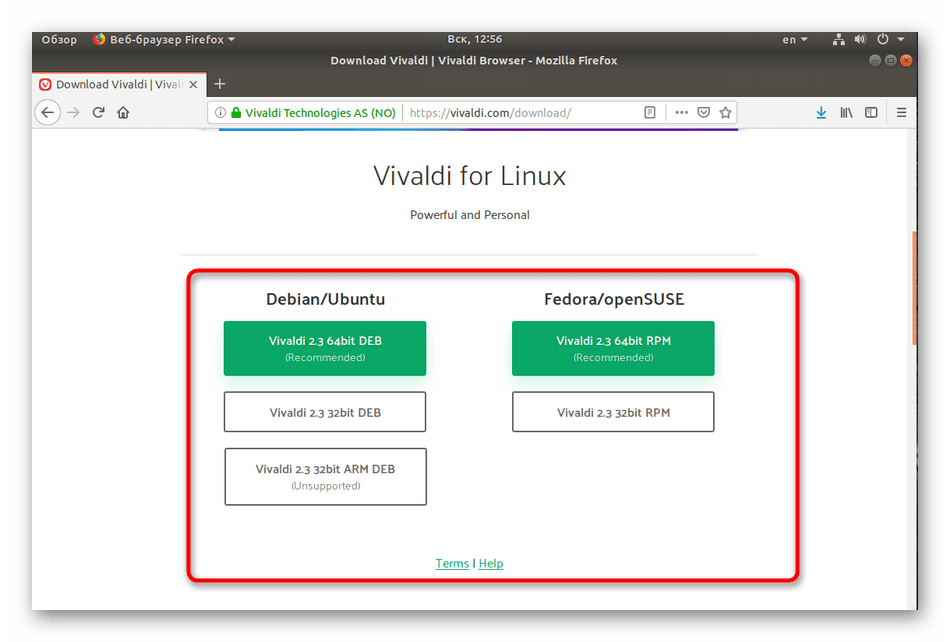
نصب چنین اطلاعاتی بسیار ساده تر می شود. در مورد تجزیه نصب نصب بسته های RPM در مقاله دیگر ما بیشتر بخوانید، اما ما به مرحله اول ادامه می دهیم.
همچنین ببینید: نصب RPM ها در اوبونتو
مرحله 1: ابزارهای اضافی را نصب کنید
برای انجام این کار، شما فقط نیاز به یک ابزار دارید که باید قبل از شروع تعامل با آرشیو آن را دانلود کنید. البته، اوبونتو در حال حاضر دارای یک کامپایلر داخلی است، اما حضور یک ابزار برای ایجاد و مونتاژ بسته ها، بایگانی را به یک شی جداگانه که توسط مدیر فایل پشتیبانی می شود، تبدیل می کند. با تشکر از این، شما می توانید بسته DEB را به سایر کاربران انتقال دهید یا برنامه را کاملا از کامپیوتر حذف کنید بدون اینکه فایل های اضافی را ترک کنید.
- منو را باز کنید و "ترمینال" را راه اندازی کنید.
- دستور
sudo apt-get install checkinstall build-essential autoconf automakeرا وارد کنید تا اجزای لازم را اضافه کنید. - برای تایید افزودن، شما باید یک رمز عبور برای حساب اصلی را وارد کنید.
- گزینه D برای شروع کار فایل اضافه را انتخاب کنید.
- صبر کنید تا فرآیند کامل شود، پس خط ورودی ظاهر خواهد شد.
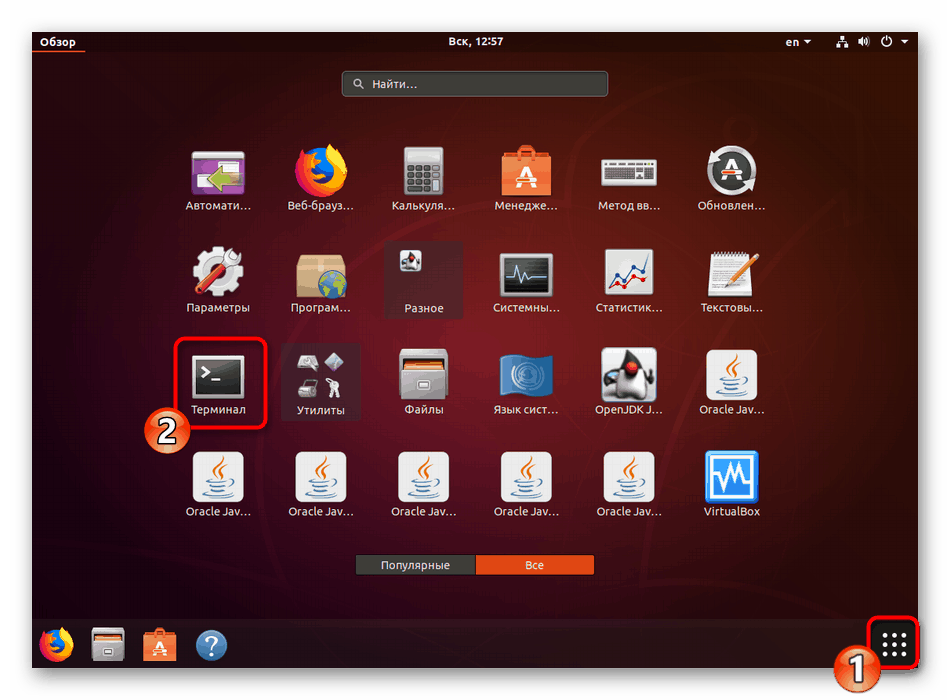

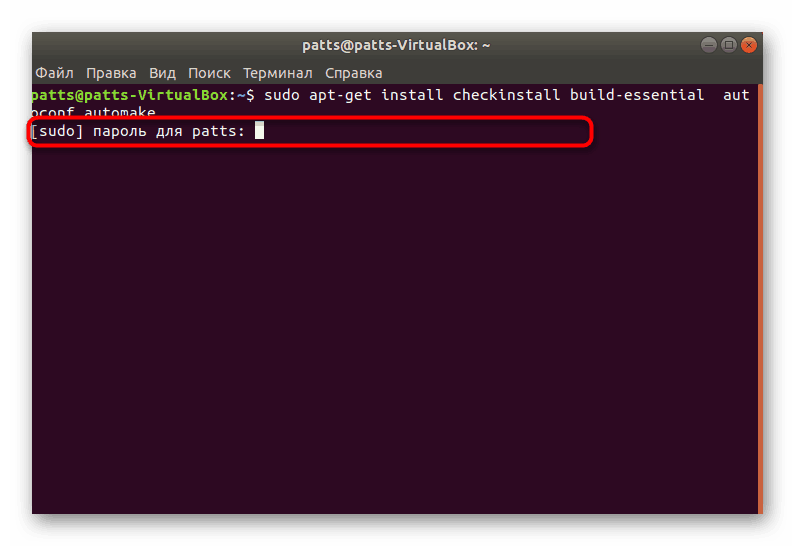
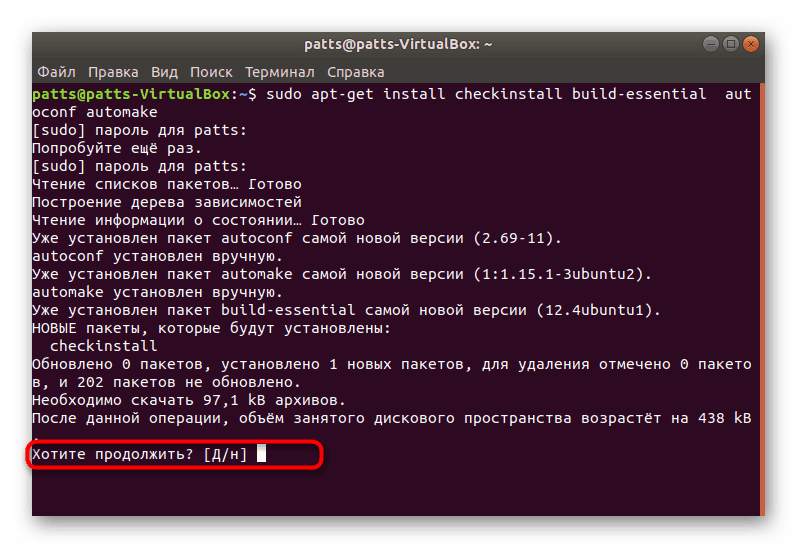
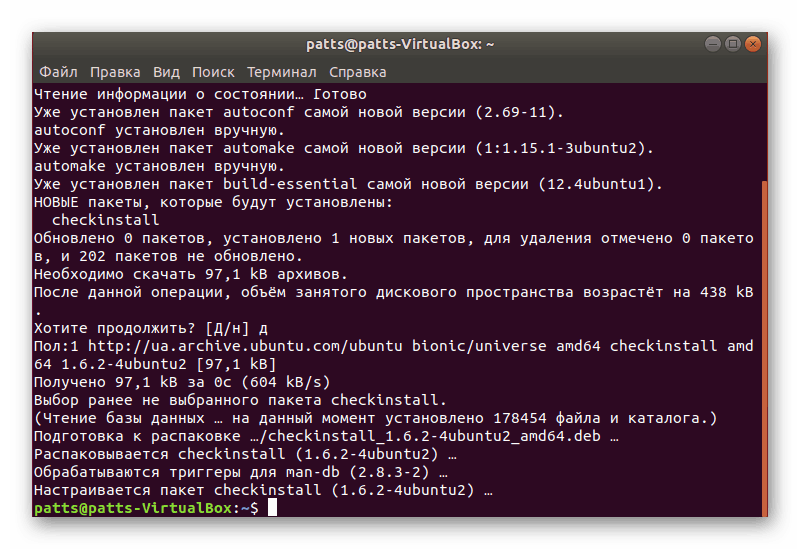
فرایند نصب یک ابزار اضافی همیشه موفق است، بنابراین هیچ مشکلی با این مرحله وجود ندارد. ما به اقدام بیشتر حرکت می کنیم.
مرحله 2: بازکردن بایگانی با برنامه
حالا شما باید دیسک را با آرشیو ذخیره شده در آنجا وصل کنید یا آن را به یکی از پوشه ها در کامپیوتر بچسبانید. پس از آن، به دستورالعمل زیر بروید:
- مدیر فایل را باز کنید و به پوشه ذخیره سازی بایگانی بروید.
- روی آن راست کلیک کرده و Properties را انتخاب کنید.
- مسیر TAR.GZ را پیدا کنید - برای عملیات در کنسول مفید است.
- شروع "ترمینال" و حرکت به این پوشه ذخیره سازی آرشیو با استفاده از دستور
cd /home/user/folder، جایی که کاربر نام کاربری است و پوشه نام دایرکتوری است. - فایل ها را از دایرکتوری استخراج کنید با
-xvf falkon.tar.gztar-xvf falkon.tar.gz، جایی که falkon.tar.gz نام بایگانی است. اطمینان حاصل کنید که نه تنها نام را وارد کنید، بلکه از طریق.tar.gz. - شما با لیستی از تمام اطلاعاتی که قادر به استخراج بودند آشنا خواهید شد. آنها در یک پوشه جدید جداگانه در کنار مسیر ذخیره می شوند.
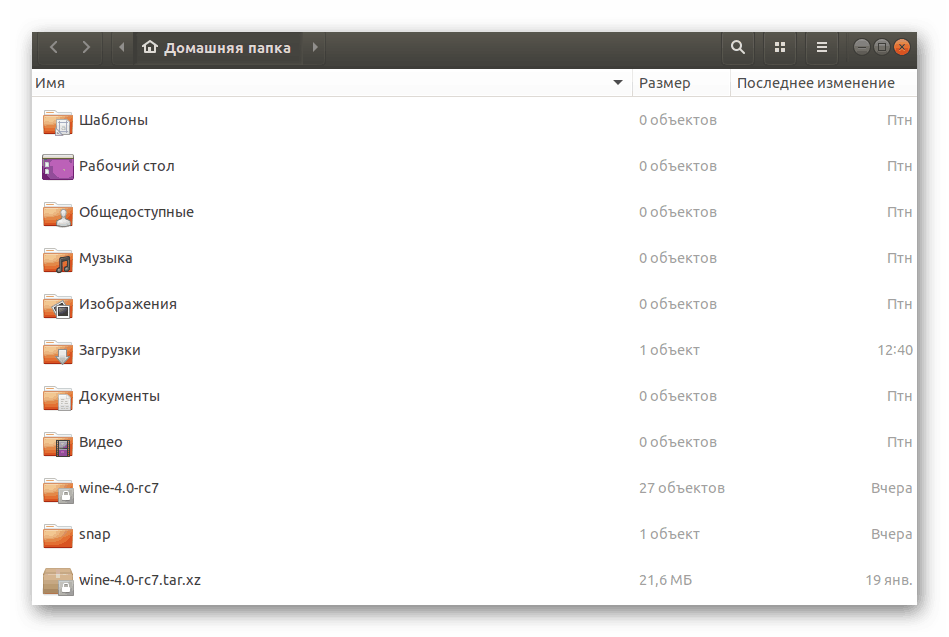
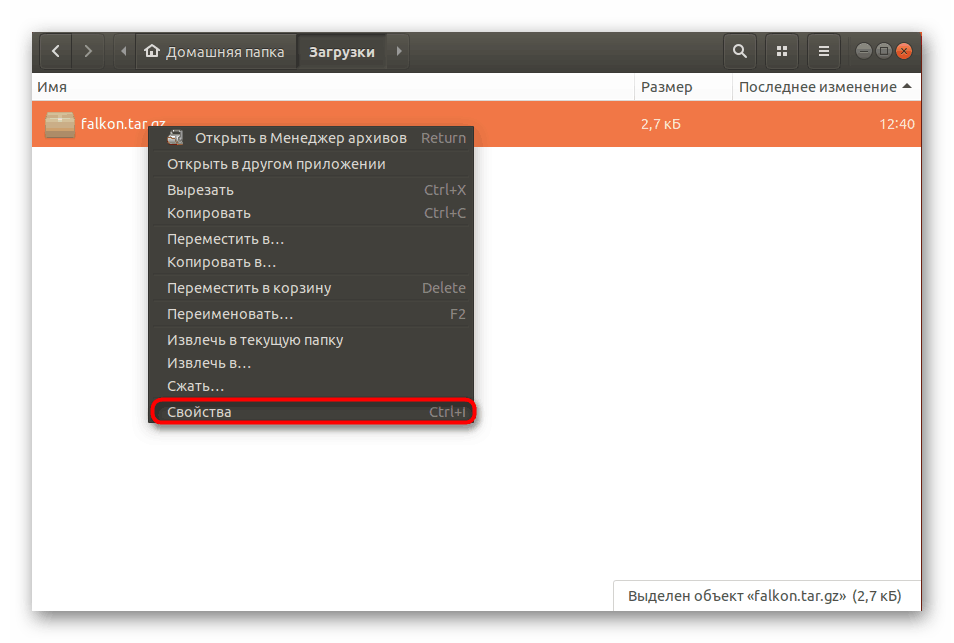


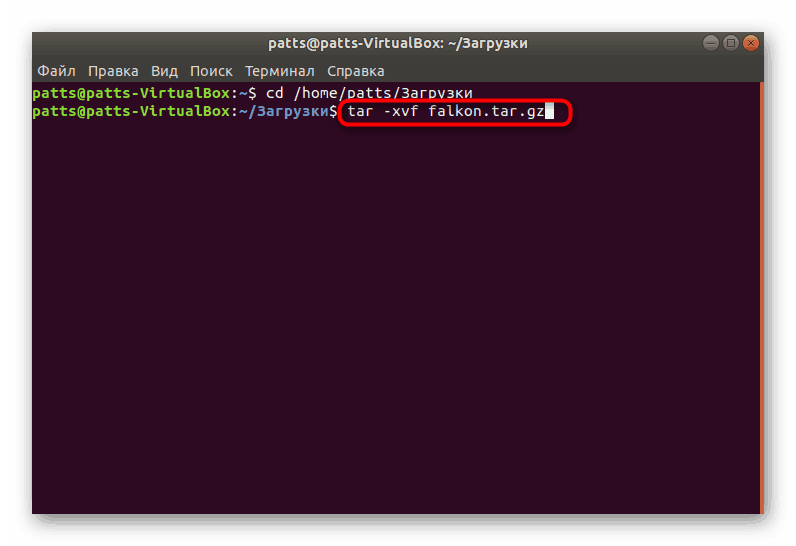
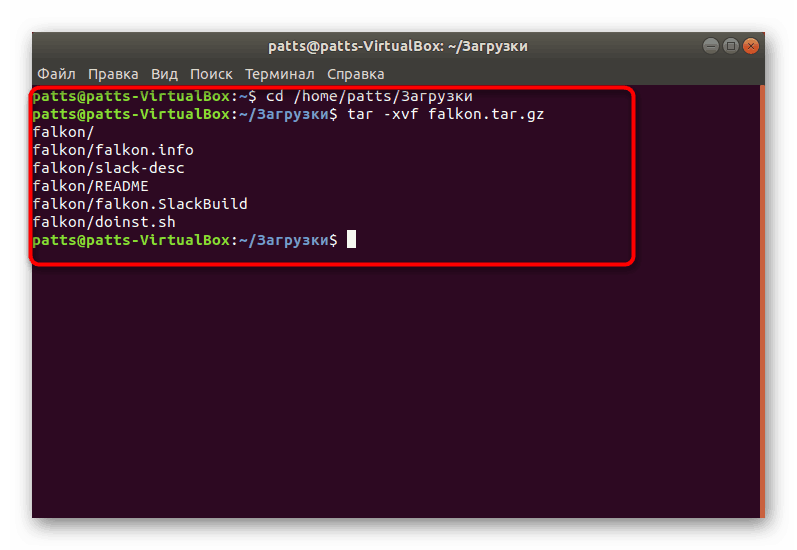
تنها برای جمع آوری تمام فایل های دریافت شده به یک بسته دهی برای نصب نرم افزار دیگر بر روی کامپیوتر باقی مانده است.
مرحله 3: بسته بندی Deb را کامپایل کنید
در مرحله دوم، فایل ها را از آرشیو کشیدید و آنها را در دایرکتوری معمول قرار دادید، اما این کارکرد نرمال را تضمین نمی کند. این باید مونتاژ شود، نگاه منطقی و نصب کننده لازم را بسازد. برای انجام این کار، از دستورات استاندارد در "ترمینال" استفاده کنید .
- پس از unzipping، کنسول را خاموش نکنید و به طور مستقیم به پوشه ای که از طریق
cd falkonایجاد کرده اید بروید، جایی که falkon نام دایرکتوری مورد نیاز است. - معمولا اسکریپت کامپایل در ساخت وجود دارد، بنابراین ما توصیه می کنیم ابتدا دستور
./bootstrapرا بررسی کنید و اگر./bootstrapنمی./bootstrap، از./bootstrapاستفاده کنید. - اگر هر دو تیم شکسته شوند، شما باید اسکریپت لازم را خودتان اضافه کنید. به ترتیب کنسول دستورات را وارد کنید:
aclocal
autoheader
automake --gnu --add-missing --copy --foreign
autoconf -f -Wall![دستورالعمل برای نصب یک کامپایلر در اوبونتو]()
با اضافه کردن بسته های جدید، ممکن است معلوم شود سیستم دارای کتابخانه های خاصی نیست. اطلاعیه مربوطه را در "ترمینال" مشاهده خواهید کرد . شما می توانید کتابخانه گمشده را با دستور
sudo apt install namelib، جایی که namelib نام اجزای مورد نیاز است. - در پایان مرحله قبل، با
makecompile را شروعmake. زمان ساخت بستگی به مقدار اطلاعات در پوشه دارد، بنابراین کنسول را خاموش نکنید و منتظر اعلام شدن یک کامپایلر موفق باشید. - آخر، وارد کنید
checkinstall
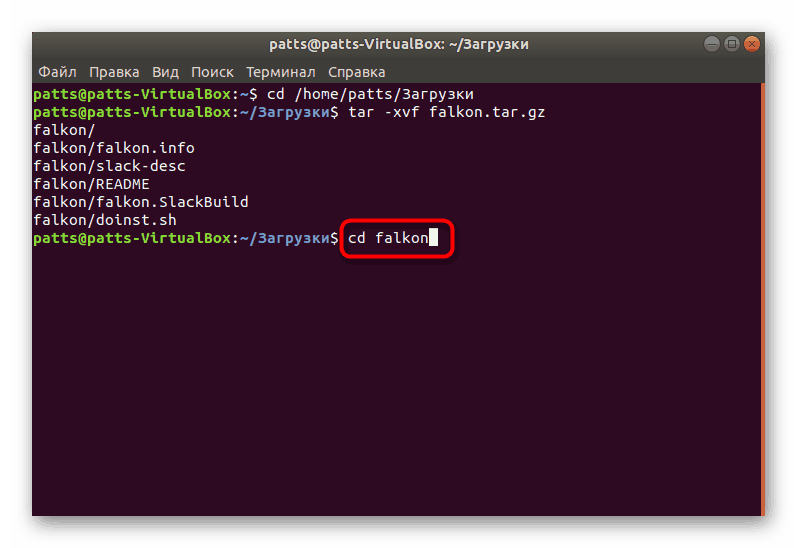
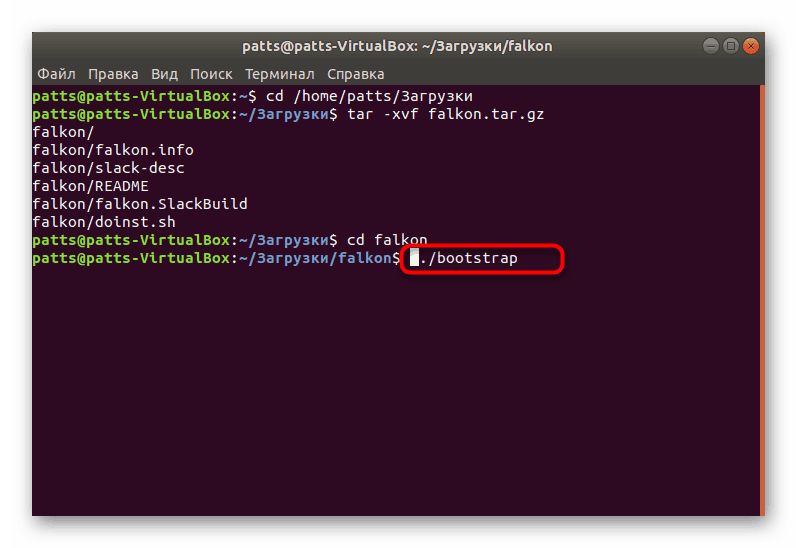
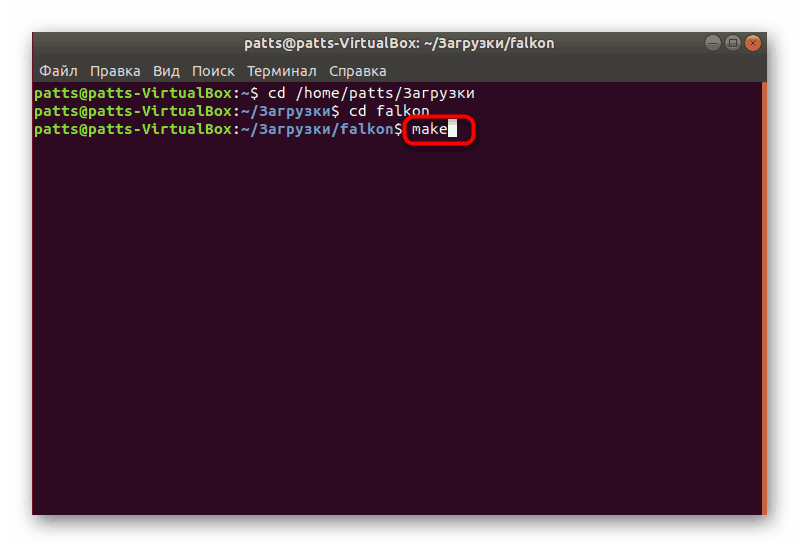
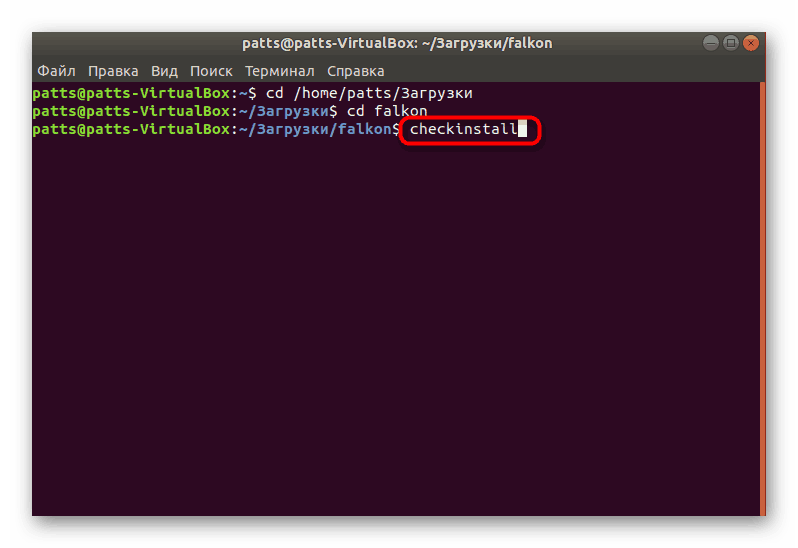
مرحله 4: بسته کامل را نصب کنید
همانطور که قبلا گفته شد، روش استفاده شده برای ایجاد یک بسته DEB از آرشیو برای نصب بیشتر برنامه با هر ابزار مناسب استفاده می شود. شما بسته خود را در همان دایرکتوری قرار می دهید که در آن TAR.GZ ذخیره می شود و با روش های نصب امکان پذیر است، مقاله جداگانه ما را در لینک زیر ببینید.
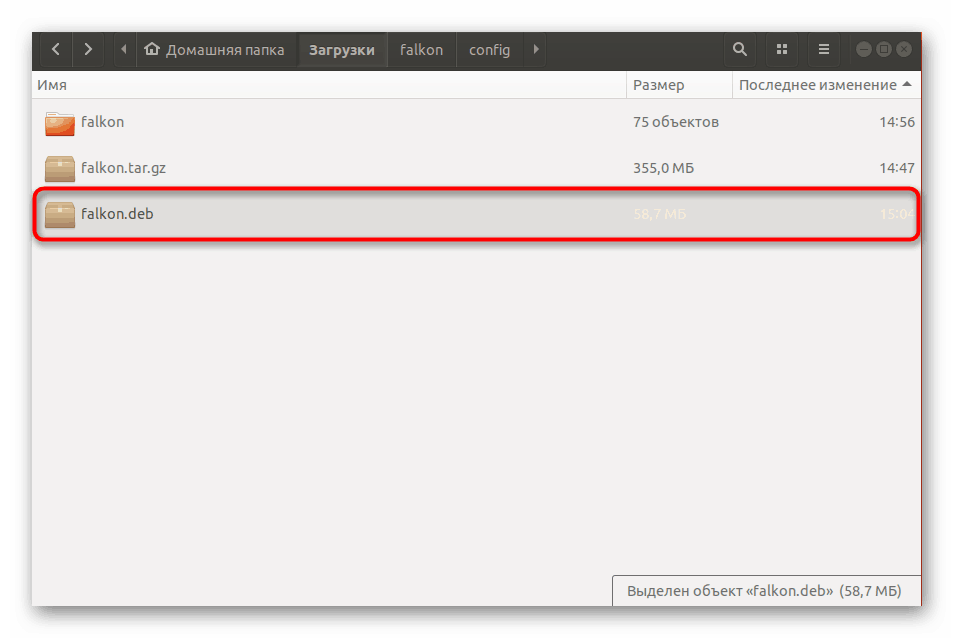
جزئیات بیشتر: نصب بسته های DEB در اوبونتو
هنگام تلاش برای نصب آرشیوهای مورد بررسی، همچنین مهم است که برخی از آنها توسط روش های خاص جمع آوری شوند. اگر روش بالا کار نمی کند، نگاهی به پوشه TAR.GZ باز نشده خود ببرید و فایل Readme یا Install را در آنجا برای توضیح نصب پیدا کنید.